教你如何使用淘宝助理
淘宝助理使用详细
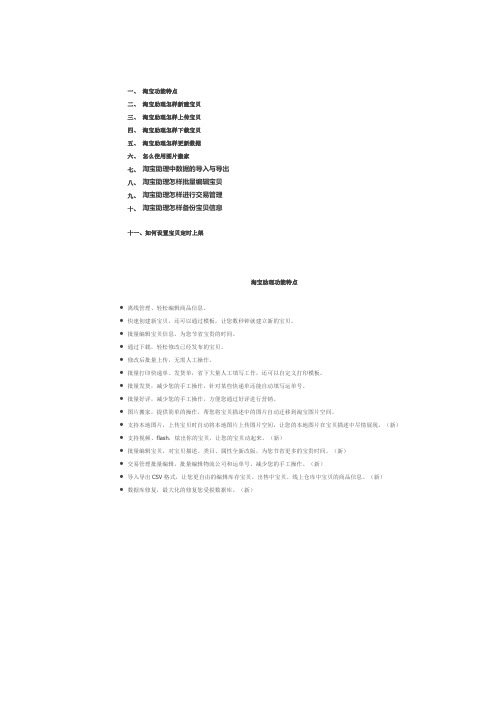
一、淘宝功能特点二、淘宝助理怎样新建宝贝三、淘宝助理怎样上传宝贝四、淘宝助理怎样下载宝贝五、淘宝助理怎样更新数据六、怎么使用图片搬家七、淘宝助理中数据的导入与导出八、淘宝助理怎样批量编辑宝贝九、淘宝助理怎样进行交易管理十、淘宝助理怎样备份宝贝信息十一、如何设置宝贝定时上架淘宝助理功能特点∙离线管理、轻松编辑商品信息。
∙快速创建新宝贝,还可以通过模板,让您数秒钟就建立新的宝贝。
∙批量编辑宝贝信息,为您节省宝贵的时间。
∙通过下载,轻松修改已经发布的宝贝。
∙修改后批量上传,无需人工操作。
∙批量打印快递单、发货单,省下大量人工填写工作,还可以自定义打印模板。
∙批量发货,减少您的手工操作,针对某些快递单还能自动填写运单号。
∙批量好评,减少您的手工操作,方便您通过好评进行营销。
∙图片搬家,提供简单的操作,帮您将宝贝描述中的图片自动迁移到淘宝图片空间。
∙支持本地图片,上传宝贝时自动将本地图片上传图片空间,让您的本地图片在宝贝描述中尽情展现。
(新)∙支持视频、flash,炫出你的宝贝,让您的宝贝动起来。
(新)∙批量编辑宝贝,对宝贝描述、类目、属性全新改版,为您节省更多的宝贵时间。
(新)∙交易管理批量编辑,批量编辑物流公司和运单号,减少您的手工操作。
(新)∙导入导出CSV格式,让您更自由的编辑库存宝贝、出售中宝贝、线上仓库中宝贝的商品信息。
(新)∙数据库修复,最大化的修复您受损数据库。
(新)淘宝助理怎样新建宝贝如果在新建宝贝之前,选择的不是“宝贝模板”栏目的话,每一次添加新的宝贝,都要一个一个填写编辑页面上的每一个选项,很多朋友的宝贝都是同一种类型的,有很多选项是一样的,所以重复填写都是浪费时间。
点击“新建宝贝”后,会出现“空白模板”,点一下,就弹出了编辑新宝贝的页面。
这时候,页面右侧的内容无法直接填写,因为需要首先选择“类目”,一项一项填写,填写完本页内容后,再点击“编辑宝贝描述”按钮,继续编辑,编辑完点击“保存”,上面的列表中出现了刚才新建的宝贝。
淘宝助理基础操作教程
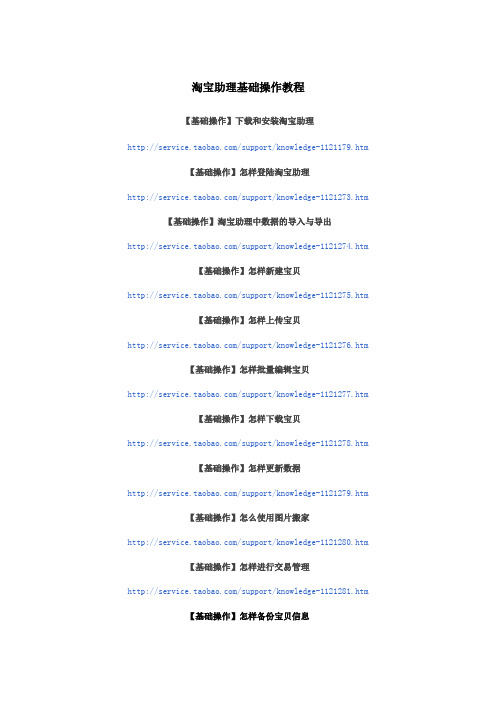
淘宝助理基础操作教程
【基础操作】下载和安装淘宝助理
/support/knowledge-1121179.htm 【基础操作】怎样登陆淘宝助理
/support/knowledge-1121273.htm 【基础操作】淘宝助理中数据的导入与导出
/support/knowledge-1121274.htm
【基础操作】怎样新建宝贝
/support/knowledge-1121275.htm
【基础操作】怎样上传宝贝
/support/knowledge-1121276.htm 【基础操作】怎样批量编辑宝贝
/support/knowledge-1121277.htm
【基础操作】怎样下载宝贝
/support/knowledge-1121278.htm
【基础操作】怎样更新数据
/support/knowledge-1121279.htm 【基础操作】怎么使用图片搬家
/support/knowledge-1121280.htm 【基础操作】怎样进行交易管理
/support/knowledge-1121281.htm 【基础操作】怎样备份宝贝信息
/support/knowledge-1121282.htm 【基础操作】把数据包内tbi文件改成jpg的技巧/support/knowledge-1121283.htm 【基础操作】拍拍助理导入淘宝助理的技巧
/support/knowledge-1121284.htm 【基础操作】橱窗推荐和店铺推荐
/support/knowledge-1121285.htm 【基础操作】淘宝助理如何设置宝贝定时上架
/support/knowledge-1121286.htm。
淘宝助理使用教程,如何使用淘宝助理批量上传宝贝?
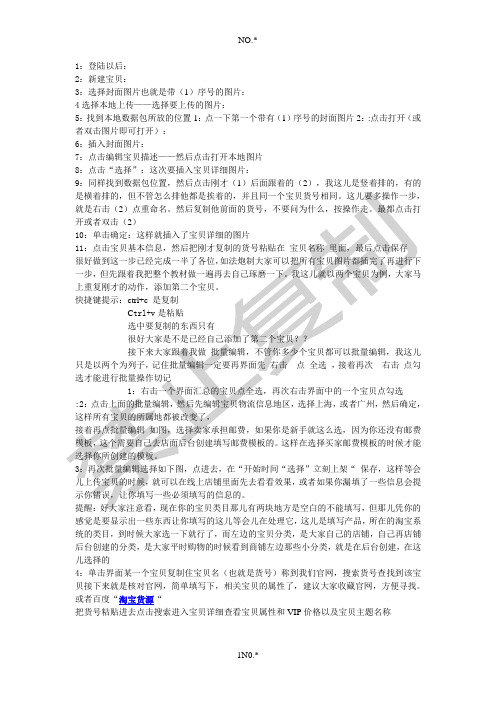
1:登陆以后:2:新建宝贝:3:选择封面图片也就是带(1)序号的图片:4选择本地上传——选择要上传的图片:5:找到本地数据包所放的位置1:点一下第一个带有(1)序号的封面图片2::点击打开(或者双击图片即可打开):6:插入封面图片:7:点击编辑宝贝描述——然后点击打开本地图片8:点击“选择”:这次要插入宝贝详细图片:9:同样找到数据包位置,然后点击刚才(1)后面跟着的(2),我这儿是竖着排的,有的感觉是要显示出一些东西让你填写的这儿等会儿在处理它,这儿是填写产品,所在的淘宝系统的类目,到时候大家选一下就行了,而左边的宝贝分类,是大家自己的店铺,自己再店铺后台创建的分类,是大家平时购物的时候看到商铺左边那些小分类,就是在后台创建,在这儿选择的4:单击界面某一个宝贝复制住宝贝名(也就是货号)称到我们官网,搜索货号查找到该宝贝接下来就是核对官网,简单填写下,相关宝贝的属性了,建议大家收藏官网,方便寻找。
或者百度“淘宝货源“把货号粘贴进去点击搜索进入宝贝详细查看宝贝属性和VIP价格以及宝贝主题名称5:切换到助理,看到类目选择先把类目给选择了,看一下右边的小图,是包就是选择包,是T恤就选择t恤,先把选择好类目了,然后把刚才复制的货号填写在货号里面6:然后把VIP复制填写在一口价上面,把主关键词复制在宝贝名称里面。
(这儿价格先填写一个VIP价格到时候你自己核算好要赚多少钱批量加钱修改价格的)即可,7:点击销售属性,(销售属性只有在选择系统类目之后才会出现内容的)然后选择颜色选择尺码填写价格填写数量,最后点击一下填充,然后最后一步很重要“保存“不保存的话以上所有步骤都是白做。
注意价格应是要和前面填写的VIP价格一样的,数量随便填,然后都要点击填充才行。
有3点要补充:1:如果你不想用系统自带的颜色:那个字眼,可以自己手打,也可以自己去重新编辑一个算好价格了,找一家最便宜的模板按照要求填写进去就行了,到时候你在淘宝助理能选择到的,店铺分类,自己先分好类到时候在淘宝助理好选择。
淘宝助理的使用方法
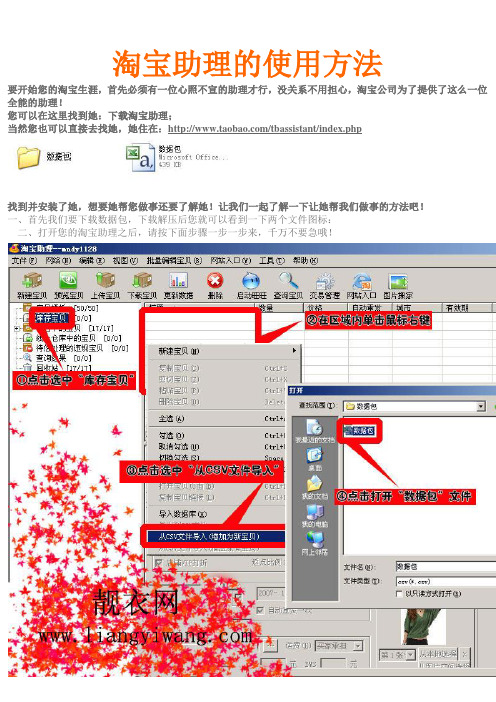
淘宝助理的使用方法要开始您的淘宝生涯,首先必须有一位心照不宣的助理才行,没关系不用担心,淘宝公司为了提供了这么一位全能的助理!您可以在这里找到她:下载淘宝助理;当然您也可以直接去找她,她住在:/tbassistant/index.php找到并安装了她,想要她帮您做事还要了解她!让我们一起了解一下让她帮我们做事的方法吧!一、首先我们要下载数据包,下载解压后您就可以看到一下两个文件图标:二、打开您的淘宝助理之后,请按下面步骤一步一步来,千万不要急哦!①点击选中“库存宝贝”;(如图)②在右侧空白处单击鼠标右键;(如图)③在弹出的对话框中点击“从CSV文件导入” (如图)④在弹出的对话框中找到之前解压好的右侧的文件;(如图)三、数据包导入之后,“库存宝贝”中可以看到一共有多少个宝贝等待上架!记得这个时候一定要单击一下“更新数据”,这一点很重要的!下面先介绍对单一宝贝进行编辑,别急随后告诉您批量编辑宝贝!①选定要编辑的宝贝;②更改宝贝名称,一定要改哦!否则您有可能被淘宝按重复开店给屏蔽哦!另外还可以避免与同行展开价格战;③更改店铺类目,根据产品属性列入您店铺的分类中;④确定价格,一定不要想打价格战,否则你连哭都哭不起;⑤确定上架时间,一般选定7天,原因就不多说了;⑥修改快递费用,您可以根据公司提供的快递自费制作快递模板;⑦修改宝贝图片,最好是加了自己店铺水印的正方形宝贝图片;⑧修订宝贝属性,这里厂家一般都会详细填写,您只需还要检查一下即可;⑨修改“销售属性”内的颜色和尺寸信息;⑩修订宝贝描述内的内容,您可以植入模板增加观赏性;记得点保存哦!否则你的修改就前功尽弃了!好了,您通过同样的方法把所有宝贝的属性都改一遍,就可以上架了!上架时勾选您要上架的宝贝,然后点击“上传宝贝”就可以了!四、本来说要告诉您如果进行批量编辑宝贝属性呢,现在想想似乎没有必要,您只要在那个“批量编辑宝贝”里选择相应的选项就好了!上传完毕之后,大约10钟就可以在您的店里看到宝贝了!。
淘宝助理使用教程
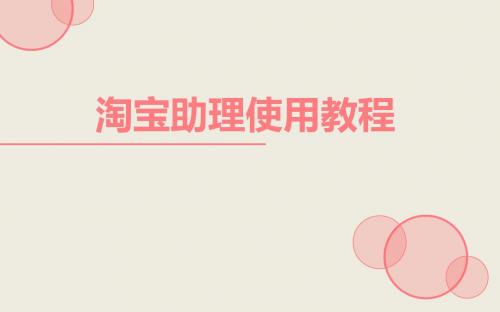
5.成功后会有如下的提示
2.图片搬家
打开助手5.5之后,按照顺序进行两步操作。一、点击更新类目(就是大家和之前论坛中常常提到的强制更新,其实他们 是一个东西) 二、更新类目之后同步宝贝,这个适用于之前上传之后的宝贝,包括出售中和仓库中的。
1.勾选需要图片搬家的宝贝,再点击“图片搬家”的按钮,如图:
淘宝助理使用教程
目录
1.导入csv 2.图片搬家
1.导入csv
1.登录淘宝助理
2.进入我的助理,点击库存宝贝
3.点击导入CSV,再从文件中选择相应CSV文件导入(增加为新宝贝)
4.选取要导入的数据包(只有后面以“.CSV“为后缀名格式的文件才可以导入),解压后点击打开。(如果是代理只需 要从官网下载数据包就可以了,如果不是,需要自己做数据包。)
6.宝贝分类选择完成,还需要上传来自搬家的宝贝,原先宝贝详情中的外部相册图片才会替换成图片空间的链接哦
在上传已搬家的宝贝之前,请查看下宝贝描述中的图片是否能够正常显示,如果不能够正常显示,请不 要“上传宝贝”,否则原来显示的宝贝图片会被不显示的图片覆盖 注意点:请将“添加水印(非GIF)”和“将调整图片宽度1500像素,上传后将自动压缩”打勾选项去 除。 淘宝助理上架的时候请千万不要据包内的图片也压缩进当天的数据 包中,图片顺序与数据包货号顺序一致,代理解压时一定要注意出现6个文件才算解压完成
谢谢 观赏
2.选择搬移到图片空间中的分组(注:不用勾选添加水印)
3.图片搬家中,如果搬家的图片太多可能会需要一些时间,请耐心等待: 4.图片搬家成功,原先宝贝详情页外站图片链接会自动替换成图片空间的链接:
5.图片上传成功后,还需编辑宝贝分类(这是自己店铺根据宝贝自行进行分类的,可能有差异,如有些根据衣服裤子分, 有些根据年份分,这个视自己店铺而定)
淘宝助理5使用教程 --详细(1)

淘宝助理5使用教程
提示:不要被一些文字跟图片吓到,以下步骤非常详细的,只要您花一点时间仔细看看,一个步骤一个步骤的操作,是可以完成上传流程的。
(公司所有的衣服都是整理成数据包提供给各位代理下载的,您
要耐心操作哦)。
第一步:
下载淘宝助理:”没有淘宝助理,可以通过这个链接去下载,或者通过百度搜索”
下载地址:/tbassistant/index.php
第二步:登入淘宝助理
账户密码就是淘宝网的账户以及密码
验证身份信息:选择“是”
“从CSV文件里导入”选择后缀为CSV文件第3步:在表格处单击鼠标右键选择:
第4步:
导入 CSV文件后里面。
选择点击一个宝贝,在里面有编辑基本信息栏。
在“选择”栏内编辑宝贝分类,点击这个在里面分类好您要分类的类目下面。
然后点确定
每一个宝贝都要这样分类。
分类的时候一定要看清楚哦,不要乱分类,分类错误,淘宝会以违规的形式下架宝贝的。
分类好所有宝贝后,用鼠标右击选择“全选”
在右击选择“勾选”
然后上传宝贝就可以了。
点“上传宝贝”后出跳出一个框框,您只用点击“确定”就可以了
其它的不用操作。
淘宝助理数据导入说明
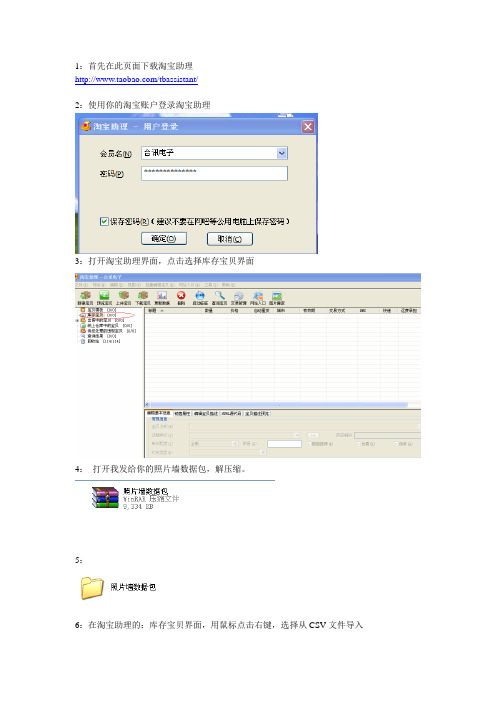
1:首先在此页面下载淘宝助理
/tbassistant/
2:使用你的淘宝账户登录淘宝助理
3:打开淘宝助理界面,点击选择库存宝贝界面
4:打开我发给你的照片墙数据包,解压缩。
5:
6:在淘宝助理的:库存宝贝界面,用鼠标点击右键,选择从CSV文件导入
7:选择数据包中的CSV文件
8:导入成功
9:点击右键,选择:全选
10:全部产品变为蓝色之后,再点击右键选择勾选
发布全部宝贝
特别说明:我们随时会增加宝贝上架,请注意我们的CSV数据的时间说明,每次给的数
据包仅仅是最新款的数据,在导入时请选择:合并到数据库,不要选择覆盖,因为这样会保留原有的宝贝,以及辛苦得来的信誉好评。
只要有新款宝贝上架,我们即刻就会给你最新的宝贝数据。
请按照说明随时导入数据,以保证你的宝贝数据拥有最新款式。
淘宝小助手怎么用淘宝小助手如何用
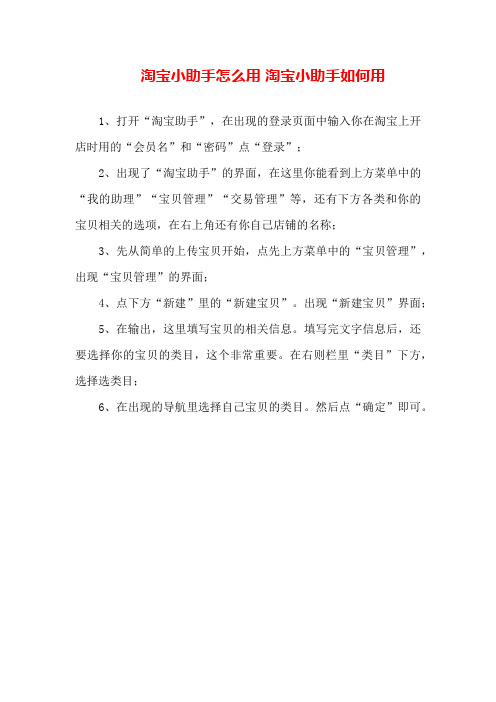
淘宝小助手怎么用淘宝小助手如何用
1、打开“淘宝助手”,在出现的登录页面中输入你在淘宝上开店时用的“会员名”和“密码”点“登录”;
2、出现了“淘宝助手”的界面,在这里你能看到上方菜单中的“我的助理”“宝贝管理”“交易管理”等,还有下方各类和你的宝贝相关的选项,在右上角还有你自己店铺的名称;
3、先从简单的上传宝贝开始,点先上方菜单中的“宝贝管理”,出现“宝贝管理”的界面;
4、点下方“新建”里的“新建宝贝”。
出现“新建宝贝”界面;
5、在输出,这里填写宝贝的相关信息。
填写完文字信息后,还要选择你的宝贝的类目,这个非常重要。
在右则栏里“类目”下方,选择选类目;
6、在出现的导航里选择自己宝贝的类目。
然后点“确定”即可。
- 1、下载文档前请自行甄别文档内容的完整性,平台不提供额外的编辑、内容补充、找答案等附加服务。
- 2、"仅部分预览"的文档,不可在线预览部分如存在完整性等问题,可反馈申请退款(可完整预览的文档不适用该条件!)。
- 3、如文档侵犯您的权益,请联系客服反馈,我们会尽快为您处理(人工客服工作时间:9:00-18:30)。
教你如何使用淘宝助理2009-07-02 11:39 阅读959 评论4字号:小它是一款免费的、功能强大的客户端工具软件,它可以使您不登录淘宝网就能直接编辑宝贝信息,快捷批量上传宝贝。
具有以下几个特点:·离线管理、轻松编辑商品信息;·数秒内建立专业的宝贝销售页面;·能一次性快速成批上传大量宝贝;·能将常用的交易方式,存入当作模版反复使用。
首先,在浏览器的地址栏内输入:点击"下载淘宝助理"按钮,点击保存,将执行文件下载到本地机器上。
然后双击安装文件,并点击运行(这里需要提醒一下的是,淘宝助理请尽量从淘宝网上下载,因为在其他网站下载,不排除带有病毒或者木马的风险):开始进入安装向导,点击"下一步":点击"同意"许可协议:接下来选择安装目录,您可以点击"浏览"修改安装目录。
默认的路径是:C:\Program Files\淘宝网\淘宝助理3\ ,点击"下一步":系统显示默认的程序组名称,直接点击"下一步"即可:系统提示进入安装,点击"下一步":开始进入程序安装过程,请耐心等待几秒钟:程序安装完毕,点击"完成",整个安装过程结束。
最后会在您的桌面上生成这样的图标,是不是很像一顶神奇的魔法帽:想知道如何使用它吗?别着急,让我们接下来看看它的神奇之处。
在桌面双击淘宝助理的图标,或者选择"开始"->所有程序->淘宝网->淘宝助理3,系统将显示淘宝助理的登录界面。
如果您是首次使用淘宝助理,系统将会有以下的提示"您没有在本地登录过,接下来需要连接到服务器进行身份验证才能登录,您希望继续吗",选择"是",输入淘宝会员名和密码,点击"确定"。
密码验证成功后,系统将显示淘宝助理的主界面。
这时系统将会自动同步宝贝属性,而无需您手工同步。
四.淘宝助理3有哪些功能?1、新建宝贝:使用淘宝助理本地新建宝贝,点击新建宝贝(可以使用原有的模板)新建成功的宝贝将会放在"库存宝贝"目录中,如果您想发布这件宝贝,请在"库存宝贝"目录中选中宝贝:点击"上传宝贝":确认您要上传的宝贝,点击"确定",您的宝贝就会发布到淘宝网上:2、预览宝贝:首先在右侧选中您要预览的宝贝,点击"预览宝贝"按钮就可以预览在淘宝网的实际展现页面。
3、上传宝贝:在"淘宝助理"新的版本中,"上传宝贝"自动会判断您的宝贝是否已经发布,如果是没有发布的宝贝,淘宝助理将自动生成一个新的宝贝;如果是原有的宝贝,淘宝助理将直接覆盖原来的宝贝信息:(1)如果选中"本地仓库宝贝"目录中的宝贝进行上传时,将会在淘宝网上新发布一件宝贝;(2)如果选中"出售中的宝贝"、"线上仓库中的宝贝"、"待您处理的违规宝贝"目录的宝贝进行上传时,将直接覆盖淘宝网上原来的宝贝信息;4、下载宝贝:点击"下载宝贝"按钮:在弹出的对话框中提供按宝贝类目、店内类目、宝贝状态、关键字、时间范围等条件下载淘宝网线上出售中和仓库中的宝贝,下载后的宝贝将同步覆盖助理本地"出售中的宝贝"、"线上仓库里的宝贝"、"待您处理的违规宝贝"目录下的所有宝贝。
5、更新数据:点击"更新数据"按钮:弹出的进度条会显示当前的更新进度:"更新数据"具有同步更新淘宝网线上的类目、属性和店内类目等信息的功能,请及时、阶段性地更新这些信息,以保证助理本地的信息与淘宝网线上保持一致,避免助理发布的商品出现问题。
6、删除:在助理中删除的宝贝,不会直接影响到淘宝网线上的宝贝状态,如果要真正删除宝贝,请直接到"淘宝网">>"我的淘宝"中删除宝贝;7、查找宝贝:提供按宝贝关键字、宝贝类目、店内类目、宝贝状态等条件查询宝贝信息;您还可以点击"附加条件"以及"高级查询"复选框,通过宝贝类目、上传状态等更精确地查找宝贝:8、启动旺旺:一键启动旺旺聊天工具,方便与买家谈生意。
在主菜单上点击"下载宝贝":在下载宝贝窗口里有几种选项,方便您有选择地下载:根据宝贝类目和店铺类目下载(如果您的店铺分类使用了图片,将显示分类1、分类2等);根据宝贝的状态下载,例如,需要修改出售中的宝贝,就选择"出售中的宝贝";根据宝贝创建的时间下载,例如,选择下载2007-5-15这一天创建的宝贝;根据宝贝的关键字下载,当您有很多种类型的宝贝,通过这个功能,您可以下载特定的宝贝,如果没有特别指定,可以不填写。
点击"下载"按钮,开始宝贝下载过程。
此时,会在对话框中部显示下载宝贝进度条,提示您当前宝贝下载的完成情况。
下载宝贝失败具体原因,当有宝贝下载失败时,系统将会在这里提示您具体的原因。
您可以根据这个失败提示调整下载范围,或者向淘宝网反馈错误原因,让我们来帮助您解决问题。
在对话框底部会有下载个数提示,提示您当前一共下载了多少个宝贝,失败了多少个。
下载完成后,宝贝将出现在淘宝助理左侧的区域中,并按照您设置的类目区分开,方便您查看:选择主菜单中的"新建宝贝",然后选择空白模板(当您在宝贝模版文件夹内有宝贝,那么这些宝贝可以作为模版,供您在下拉菜单里进行选择):在选择模版或者新建宝贝,系统将会弹出宝贝编辑窗口:宝贝名称,可直接输入。
点击下拉箭头,可以选择你曾经输入过的宝贝名称。
宝贝类目,您可以点击"选类目",选择宝贝属于的类目。
店内类目,如果您的店里给所有宝贝归了自己的分类,在这里可以选择一个您自己的分类。
如果没有,可以不选择。
宝贝图片,点击">>"可以为自己的宝贝选择匹配的宝贝图片。
请注意图片的大小要小于120K,并且最大不能超过500*500象素,图片的格式必须是JPG或者GIF 。
新旧程度等其他内容都与网站一致,在此不赘述。
上传失败原因:当你上传宝贝失败后,将会提示您是否某个项填写有错误,或者网络\系统有故障。
供您判断宝贝上传失败的原因。
在编辑宝贝描述中,工具栏上的功能和word类似,在白色的内容框里您可以填写宝贝的详细描述,比如规格,功效,产品的特色等宝贝特有的信息。
另外,如果您对HTML熟悉,可以通过标签选择html直接编辑描述。
在"宝贝描述预览"中,可以预览您的描述:新建成功的宝贝将会放在"库存宝贝"目录中,如果您想发布这件宝贝,请在"库存宝贝"目录中选中宝贝:点击"上传宝贝":确认您要上传的宝贝,点击"确定",您的宝贝就会发布到淘宝网上。
需要注意该宝贝是否有图片,因为没有图片的宝贝可能会被客服下架,所以请务必要注意。
点"确定"按钮,开始上传过程。
当某个宝贝上传失败时,将会在失败原因里提示具体的错误。
上传完毕后,在相应的类目下显示刚上传的宝贝记录。
您可以在主菜单中点击"预览宝贝"按钮,就可以预览在淘宝网的实际展现页面了。
举例来说,开始批量编辑宝贝:如果想批量编辑名称,就选择"名称":比如,您想在这几个宝贝名称前都加入"全新正品"的字样,先选中"编辑"复选框,并根据您的需要选择"前缀",填写"全新正品"这几个字,点击"预览"可以看到您修改后的宝贝页面。
在列表里选择需要导出成CSV文件的宝贝记录,右击选择"导出到CSV文件":在保存窗口,选择保存CSV的位置(并建议您使用有含义的文件名),点击"保存",系统将选择的记录保存到指定的CSV文件。
这样,文件就备份好了。
当您想使用备份的文件,只需要将CSV文件转化成宝贝数据即可。
具体操作如下:选择宝贝后,点击右键的"从CVS文件导入"选择您备份过的csv文件,然后点击"打开":您可以查看到文件导入进度,并最终确认是否成功:另外,您还可以选择备份数据库,请选择"工具">>"备份数据库"。
在此说明一下:备份数据库信息可能相比备份csv会更全面一些,但是在编辑的时候比较麻烦,如果您想既备份又可以用excel编辑的话,建议还是采用备份csv文件。
覆盖现有的宝贝:删除现有宝贝并以备份宝贝取代。
用户可以利用这个选项,删除现有的宝贝,替换为备份宝贝。
合并到现有的宝贝:这个选项将备份宝贝合并到现有宝贝中,包括宝贝的图片、宝贝详情以及文件夹结构等数据。
如出现相同的宝贝数据,系统默认保存现有宝贝。
1. 当使用助理上传、更新或下载商品的时候,提示错误"没有注册类别"是怎么回事?答:这是由于在安装其它软件的时候破坏了助理的运行环境,造成助理和服务器进行交互的时候失败,您可在安装路径C:\Program Files\淘宝网\淘宝助理3下面,找到一个名为repair的批处理文件。
双击后自动注册,再上传时就不会报错了。
2. 为什么登陆助理时,提示"尝试链接服务器失败"?答:这是由于安全登陆的端口443被封了,碰到该问题时,只需切换成标准登陆80端口就可以了。
